Att ladda ner YouTube till din dator är inte svårt om du vet hur. Den här artikeln kommer att sammanfatta de enklaste sätten att ladda ner YouTube-videor till din dator utan att behöva programvara.
YouTube är det största sociala nätverket för videodelning idag med miljontals klipp som laddas upp varje dag. Du kan titta på videor gratis på YouTube. Men om du vill ladda ner dem till din dator behöver du hjälp av ett tredjepartsprogram.
Sätt att ladda ner YouTube-videor utan programvara
Hur man laddar ner YouTube-videor utan programvara
Ladda ner YouTube-videor med Ddownr
Ddownr är en gratis, snabb och säker online-videonedladdning. Det ger dig ett sätt att ladda ner YouTube-videor till din dator i hög kvalitet utan att behöva installera programvara. Allt du behöver göra är att följa dessa instruktioner:
- Kopiera webbadressen till videon du vill ladda ner från YouTube.
- Skriv https://ddownr.com i din webbläsares sökmotor.
- Klistra in videons URL i Ddownr.
- Klicka på LADDA NER för att ange videoupplösning från spellistan (upp till 250).
- När du är klar laddar du ner videon i ZIP-filformat på din dator.
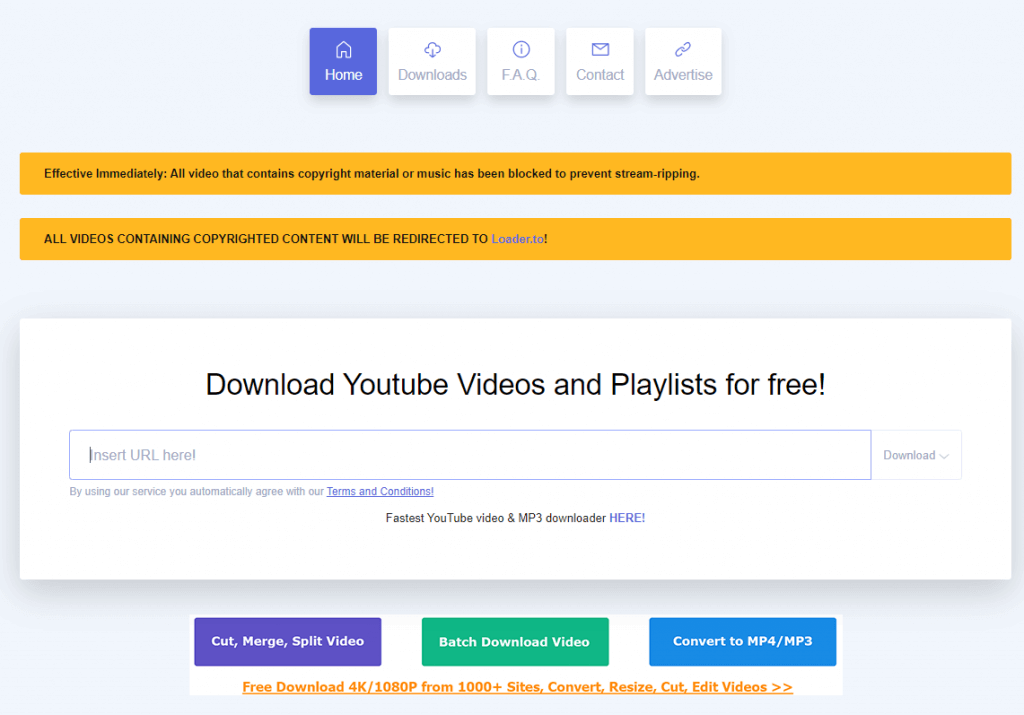
Fördel:
- Det tillåter bara nedladdning av klipp från YouTube.
Defekt:
- Det är inte tillåtet att ladda ner upphovsrättsskyddade videor.
Ladda ner Youtube-videor med YT1S.com
Steg 1: Gå till YouTube-videolänken som du behöver ladda ner.
Steg 2: Lägg till bokstaven "pp" efter ordet "youtube" i länken och tryck sedan på Enter (till exempel: ( https://www.youtubepp.com/watch?v=...)
Steg 3: Välj det videoformat som ska laddas ner och tryck sedan på knappen Ladda ner .

Dessutom kan du också direkt komma åt webbplatsen https://yt1s.com/vi1, klistra sedan in YouTube-länken till videon i den tomma rutan och klicka sedan på Konvertera . Välj sedan formatet och tryck på knappen Ladda ner enligt ovan.
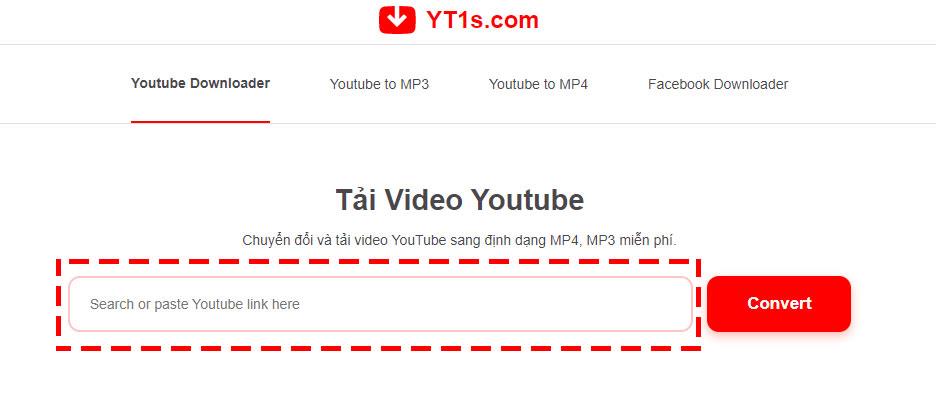
Ladda ner Youtube-videor med 9convert.com
Steg 1: Besök https://9convert.com/
Steg 2: Klistra in YouTube-videolänken i den tomma rutan och tryck sedan på Start -knappen bredvid den eller tryck på Enter .
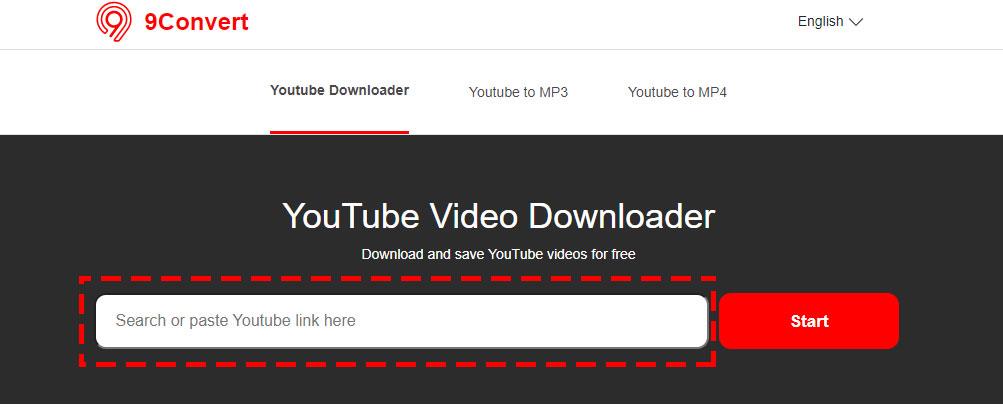
Steg 3 : Välj det videoformat som ska laddas ner och tryck sedan på knappen Ladda ner för att ladda ner videon till din enhet.
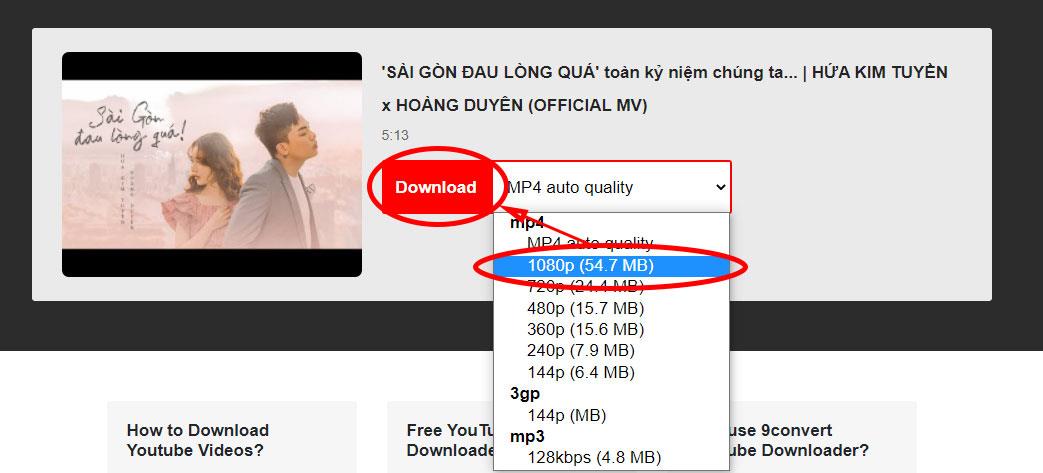
Ladda ner Youtube-videor med Youtubemp4
Steg 1 : Du kommer åt adressen https://youtubemp4.to/en3/.
Steg 2: Klistra in YouTube-videolänken du behöver ladda ner i den tomma rutan och tryck sedan på Enter .
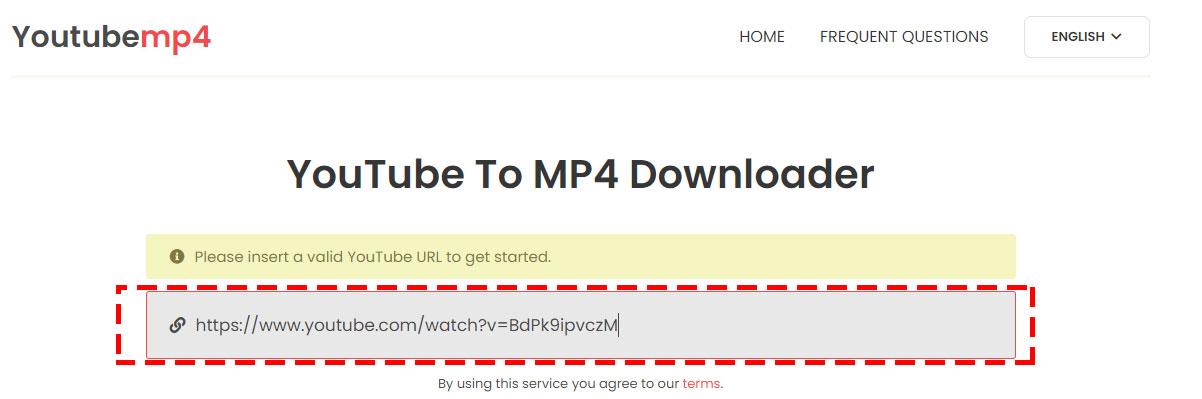
Steg 3: Klicka på knappen Ladda ner i slutet av videoformatet du vill ladda ner.
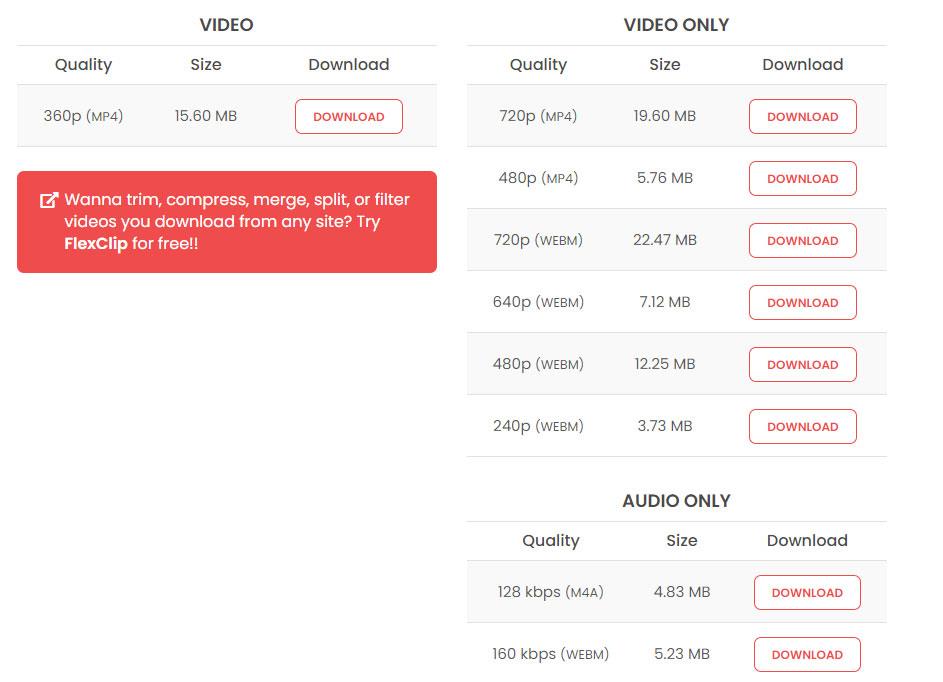
Ladda ner Youtube-videor med SaveFrom
Steg 1: Gå först till YouTubes hemsida, sök efter videon du vill ladda ner. För närvarande visar adressfältet videons URL-adress.
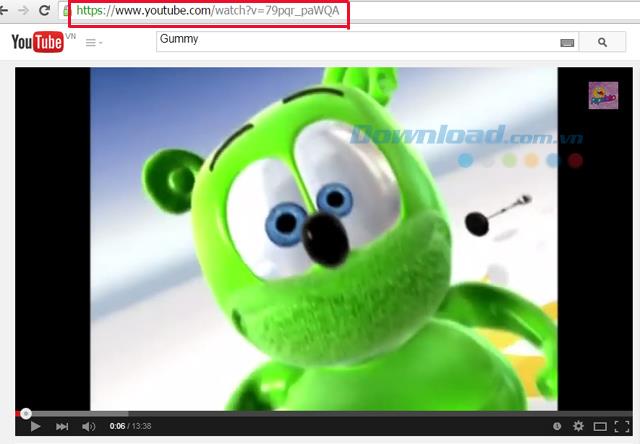
Steg 2: Byt ut www i adressfältet . med bokstaven ss framför domännamnet youtube.com som visas i bilden nedan och tryck på Enter (den nya webbadressen blir: ssyoutube.com/...... okej)
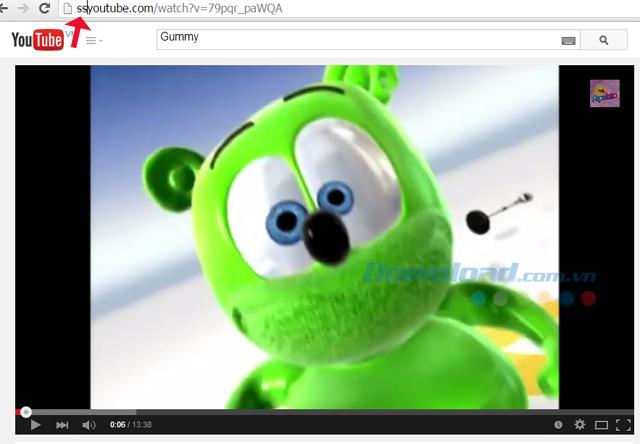
Steg 3: Vid denna tidpunkt kommer systemet automatiskt att överföra sidan du tittar på till den mellanliggande webbplatsen Savefrom.net som tillåter gratis nedladdning av video. Här kommer du att se videons namn, tid och YouTube-länk visas, och till höger finns länken Ladda ner .
Jag rekommenderar att du inte väljer knappen Ladda ner utan klickar på knappen Mer för att välja filformatet du vill ladda ner. Det finns många format att välja mellan. Om du vill ladda ner högkvalitativa videor, klicka på formatet. har den högsta upplösningen för att ladda ner videor till din enhet.
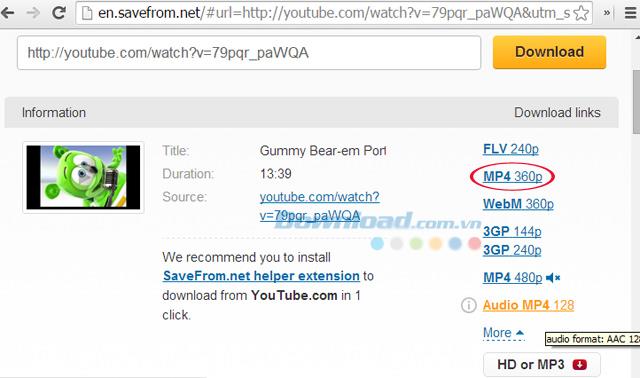
Här kommer vi att välja MP4 360p- format för att ladda ner videon till datorn.
Ladda ner Youtube-videor med Yout.com
Steg 1: Gå fortfarande till videon du vill ladda ner, ta bort ordet "ube" i adressfältet och tryck sedan på Enter.
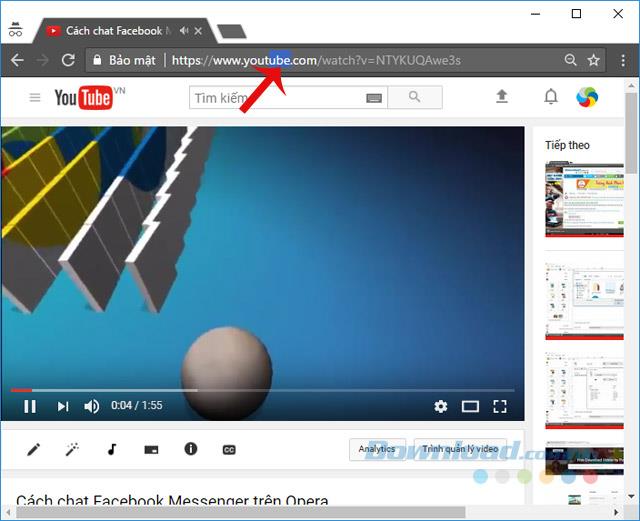
Steg 2: Direkt efter det byter den automatiskt till en ny sida. Här kan du välja tidsperiod för nedladdning av video, välj nedladdningsfilformatet MP3 , MP4 eller Gif , välj sedan videokvaliteten nedan och klicka sedan på Spela in MP3 .
Steg 3: Videonedladdningsprocessen kommer att äga rum, vänta ett ögonblick. Processen att ladda ner filer snabbt eller långsamt beror på filstorleken och nätverkshastigheten.
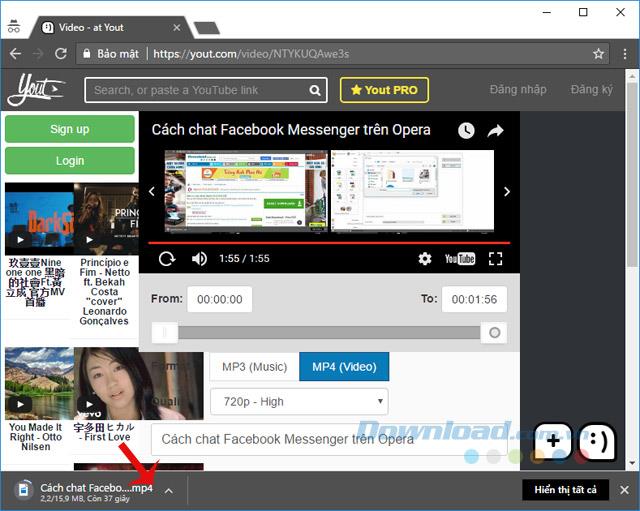
Ladda ner Youtube-videor extremt snabbt med x2Convert
Detta är också en webbplats som stöder extremt snabb nedladdning av Youtube-videor med samma metod som ovanstående två metoder. Gå bara till YouTube-videon du behöver ladda ner och lägg sedan till ordet x2 efter ordet youtube på webbadressen enligt instruktionerna nedan:

Och med den här metoden kan du göra samma sak på mobilen för att ladda ner Youtube-videor till din telefon väldigt snabbt!
Du kan komma direkt till x2Converts hemsida på följande länk: https://x2convert.com/vi/LinkYoutube
Ladda ner Youtube med SConverter
Du kan gå hit: https://sconverter.com/vi/ och klistra in YouTube-videolänken för att ladda ner, eller helt enkelt ändra ordet ... be ... (i ordet Youtube på webbadressen) till .. 10 . Du kan omedelbart ladda ner den videon till din dator eller till och med på din telefon.

Ladda ner Youtube-videor med SaveTheVideo.com
Steg 1: Besök SaveTheVideo.com, kopiera och klistra in YouTube-videons URL som du vill ladda ner i rutan Ange videolänken här .
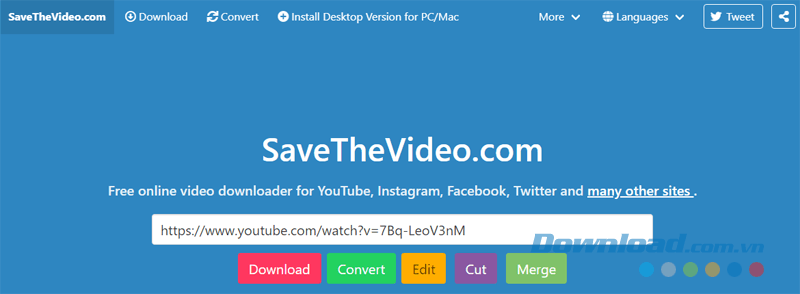
Steg 2: Den här sidan har 5 alternativ för användare att välja mellan:
- Ladda ner: Ladda ner video till din dator
- Konvertera: Konvertera videor till andra format som MP3, M4A, WAV....
- Redigera: Redigera videor
- Klipp ut: Klipp video
- Sammanfoga: Gå med i videor
Inom ramen för den här artikeln kommer vi att guida dig för att ladda ner videor till din dator, så du väljer knappen Ladda ner .
Steg 3 : På skärmen nedan väljer du knappen Ladda ner video för att ladda ner videon från Youtube och du är klar.
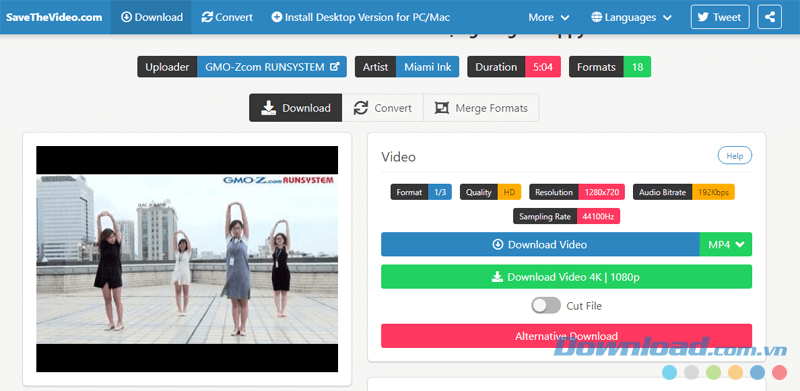
Klicka på knappen Ladda ner video (MP4) för att börja ladda ner videon till din dator
Ladda ner Youtube-videor via y2mate.com
Besök webbplatsen https://www.y2mate.com/ och gör samma sak som ovan: Kopiera och klistra in den YouTube-URL du vill ladda ner i sökrutan eller ange länk... , tryck sedan på knappen Start .
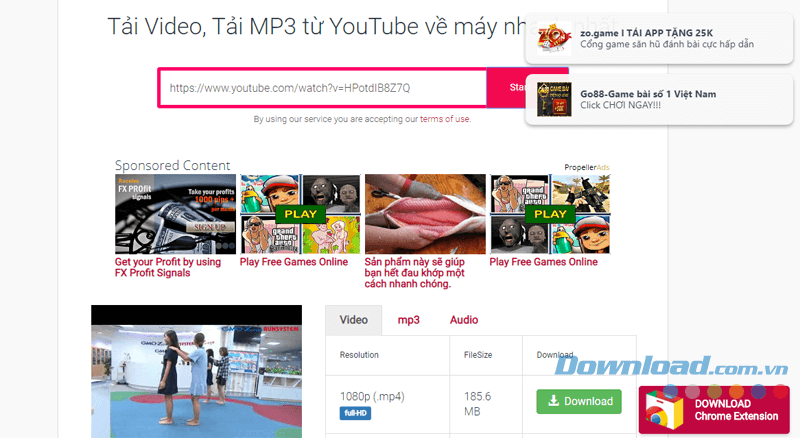
Ladda ner Youtube-videor med Y2Mate
Steg 2 : Rulla ner till den nedre skärmen och klicka på den blå knappen Ladda ner för att ladda ner videon.
Ladda ner Youtube-videor med OnlineVideoConverter
Steg 1 : Gå till OnlineVideoConverter med hjälp av nedladdningsknappen ovan, välj Konvertera en videolänk (första ikonen till vänster).
Steg 2 : Klistra in videolänken du vill ladda ner i rutan Klistra in länken här... och tryck sedan på START- knappen . Hur webbplatsen hämtar videon beror på hur lång eller kort videon är. Efter att ha laddats kommer du att se webbplatsens gränssnitt enligt följande:
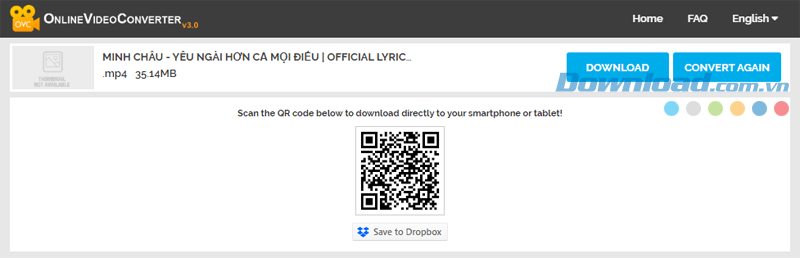
Ladda ner Youtube-videor med OnlineVideoConverter
Steg 3 : Klicka på knappen Ladda ner för att börja ladda ner videon till din dator. Om du vill ladda ner en video till din telefon, ta bara fram telefonen och skanna QR-koden i avsnittet Skanna QR-koden under avsnittet för nedladdning av video.
Efter att ha laddat ner YouTube-videor till din enhet undrar många av er vilken musikspelare och videoprogramvara du ska välja att öppna? Därefter kommer EU.LuckyTemplates att föreslå några av följande programvaror:
- KMPlayer
- VLC Media Player
Nu kan du ladda ner vilken video du vill på YouTube att njuta av utan några bekymmer eller bekymmer längre. Men om du är en expert på att ladda ner videor och filmer kommer det att vara mycket mer praktiskt att hitta en professionell programvara för video- och filnedladdning. Du kan hänvisa till en av följande programvara som stöder nedladdning av videor och filer:
- Internet Download Manager
- Gratis nedladdningshanterare
- Youtube Downloader HD
Önskar dig timmar av rolig underhållning!

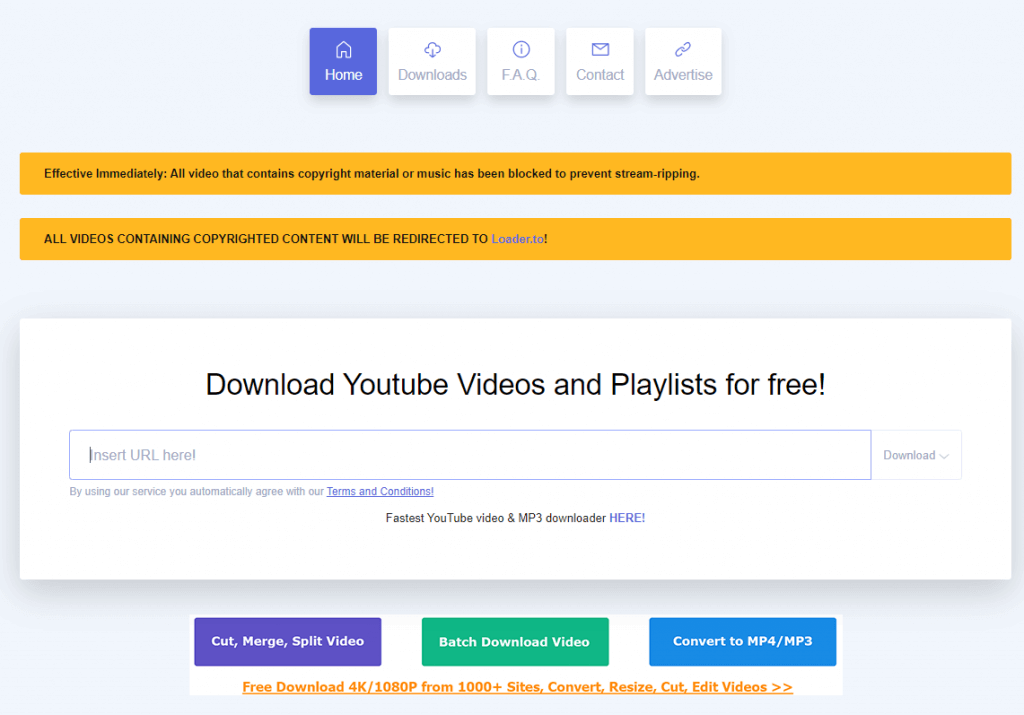

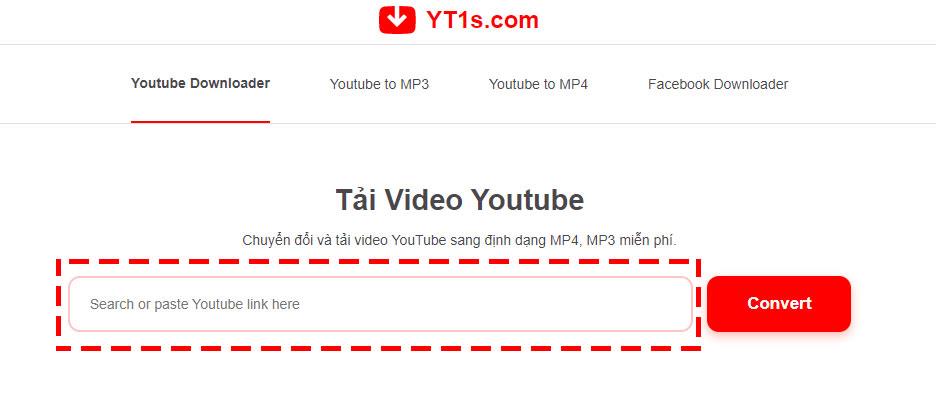
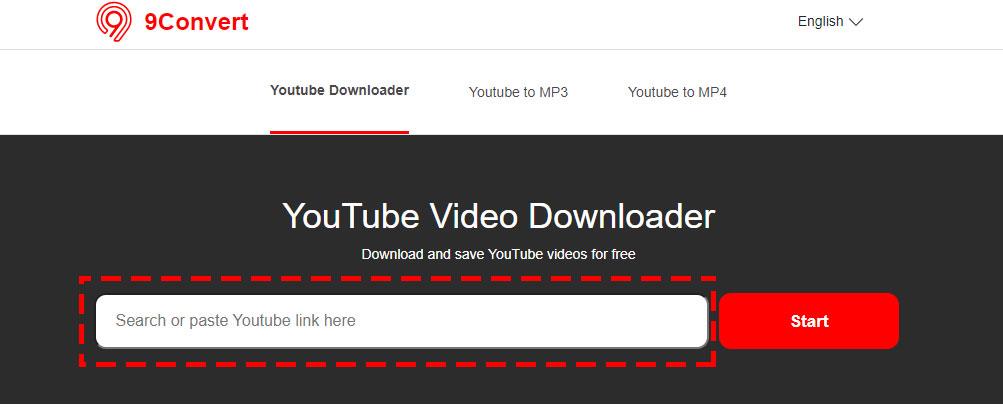
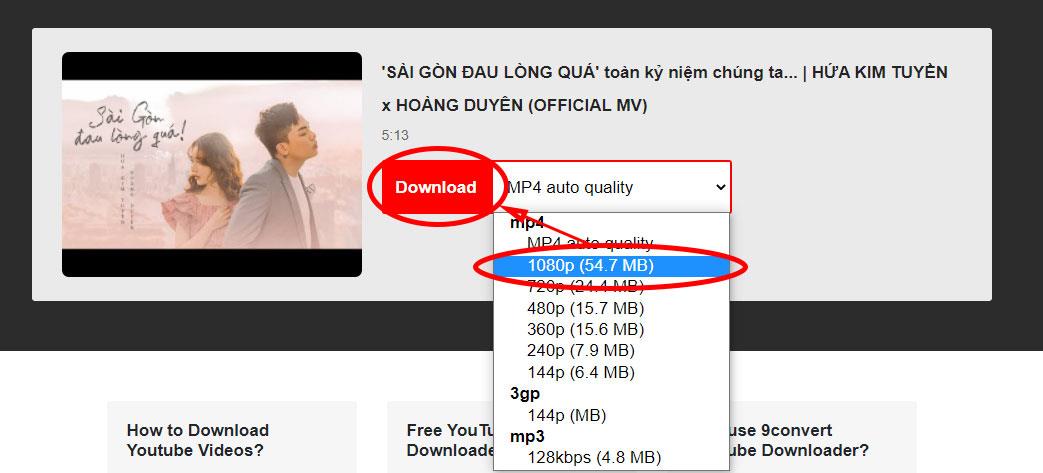
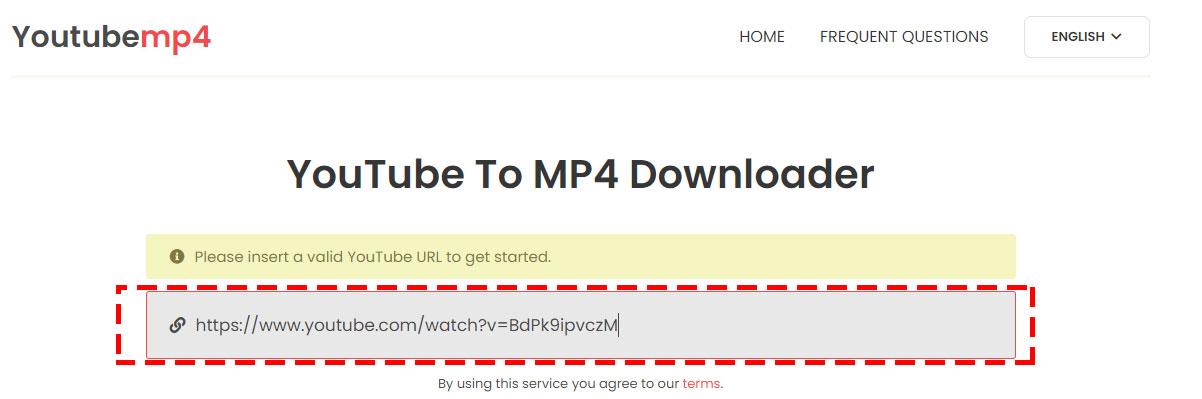
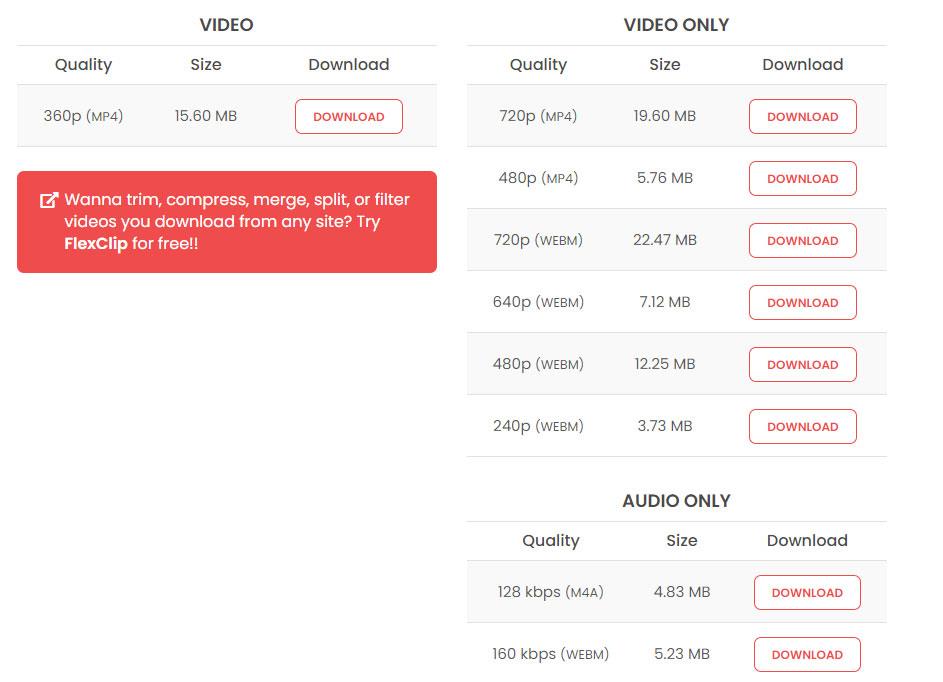
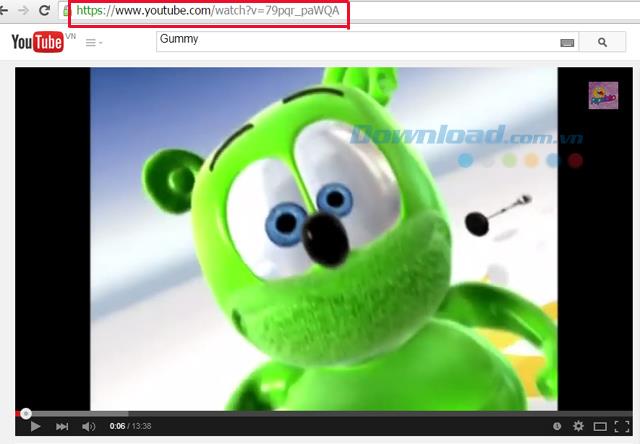
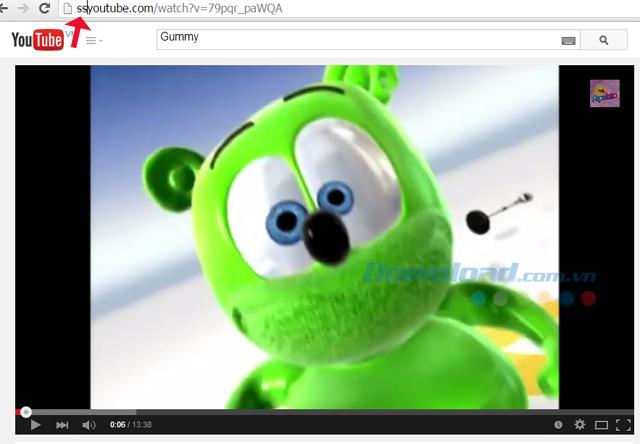
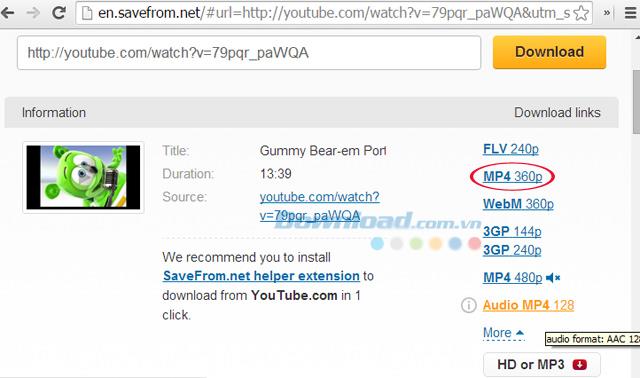
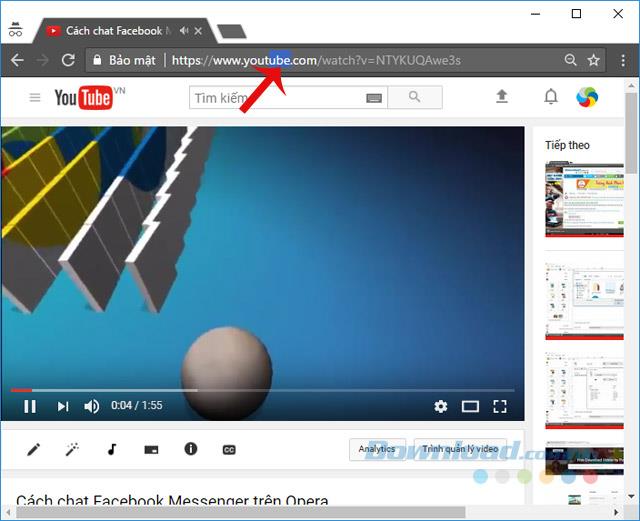
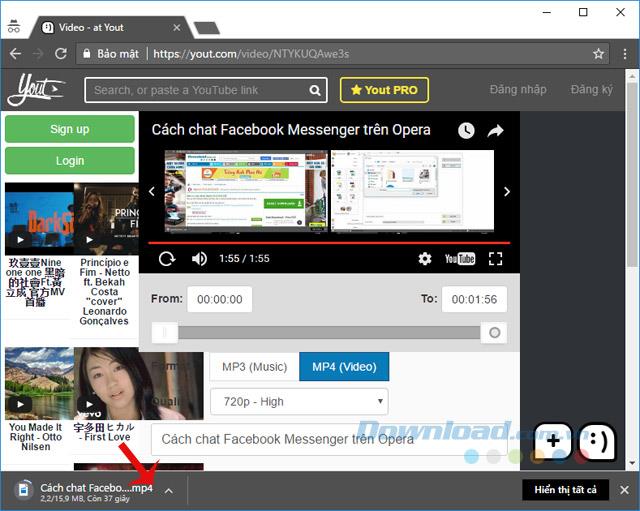


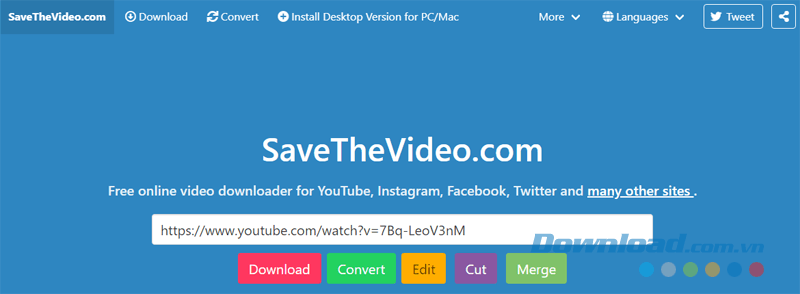
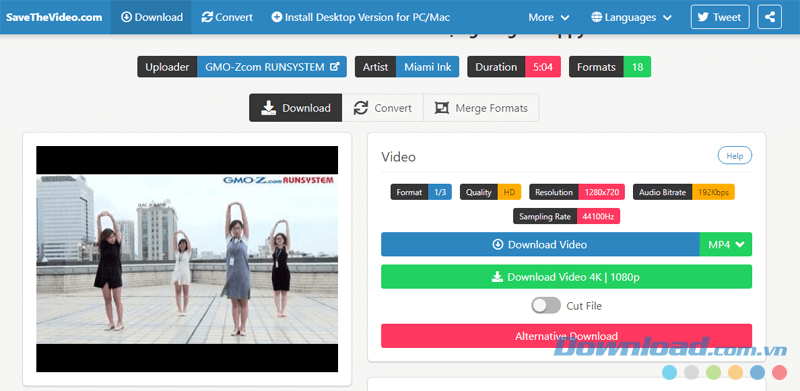
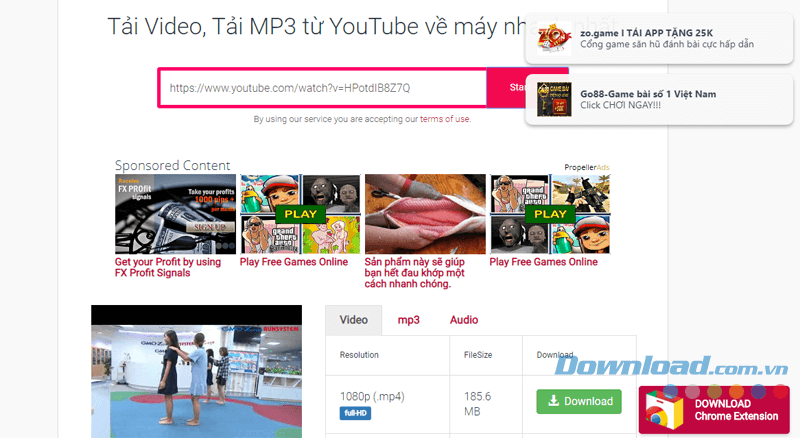
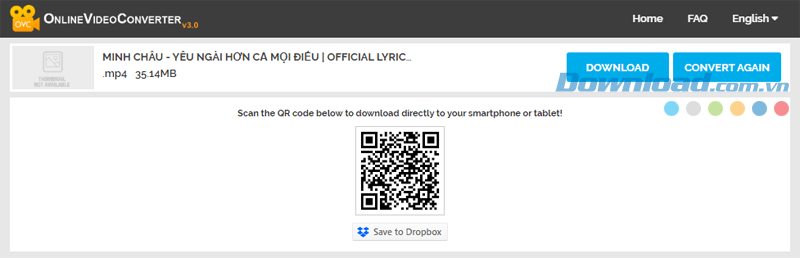



![[100% löst] Hur åtgärdar jag meddelandet Fel vid utskrift i Windows 10? [100% löst] Hur åtgärdar jag meddelandet Fel vid utskrift i Windows 10?](https://img2.luckytemplates.com/resources1/images2/image-9322-0408150406327.png)




![FIXAT: Skrivare i feltillstånd [HP, Canon, Epson, Zebra & Brother] FIXAT: Skrivare i feltillstånd [HP, Canon, Epson, Zebra & Brother]](https://img2.luckytemplates.com/resources1/images2/image-1874-0408150757336.png)